Există o mulțime de aplicații de desen grozave pentru Linux , dar toate se concentrează pe artiști și sunt pline de funcții sofisticate. Dacă nu sunteți interesat de funcțiile de lux, dar doriți o aplicație de desen grozavă, încercați în schimb Gnome Drawing! Iată cum să-l faci să funcționeze pe computerul tău Linux.
Instrucțiuni de instalare Ubuntu
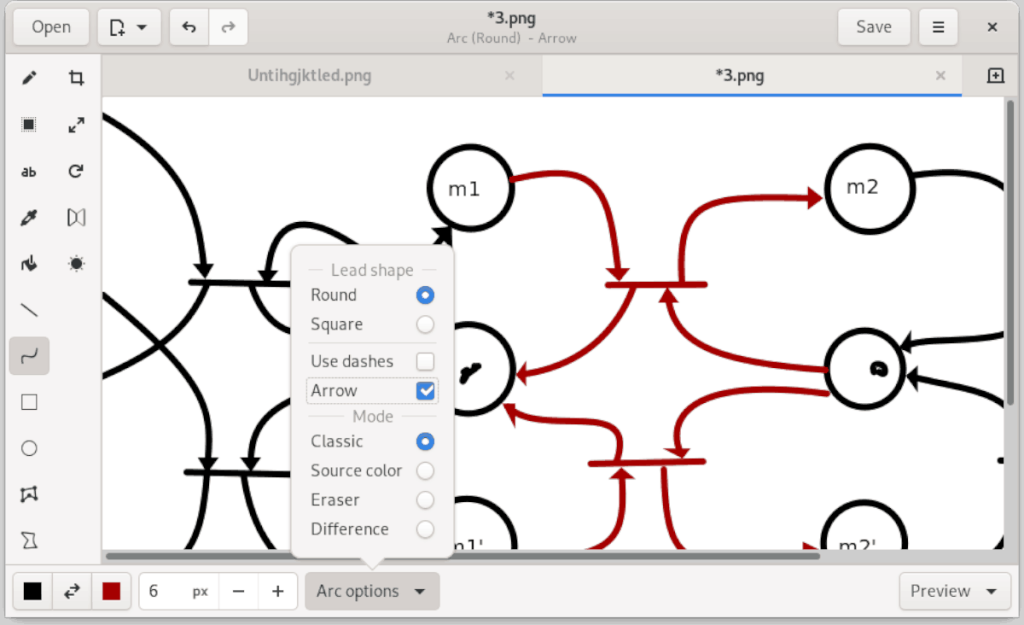
Pe Ubuntu Linux, aplicația Gnome Drawing se instalează fără efort, deoarece dezvoltatorii mențin un depozit PPA, care funcționează cu fiecare versiune de Ubuntu, precum și cu toate sistemele de operare bazate pe Ubuntu (Linux Mint, Elementary etc.).
Dacă utilizați Ubuntu și doriți ca Gnome Drawing să funcționeze, deschideți o fereastră de terminal apăsând Ctrl + Alt + T sau Ctrl + Shift + T de pe tastatură. Apoi, utilizați comanda add-apt-repository de mai jos pentru a configura PPA pe sistemul dvs.
sudo add-apt-repository ppa:cartes/drawing
După adăugarea Gnome de desen AAP pentru Ubuntu Linux PC - ul, este timpul pentru a rula actualizare comanda pentru a actualiza software - ul Ubuntu surse, astfel încât noul AAP va fi accesibil pentru tine.
actualizare sudo apt
În urma comenzii de actualizare , este posibil să doriți să instalați toate corecțiile și actualizările software în așteptare, rulând comanda de actualizare . Rețineți că acest pas este opțional și îl puteți sări dacă nu doriți să instalați actualizări.
sudo apt upgrade
De îndată ce PC-ul dumneavoastră Ubuntu termină de instalat toate actualizările software în așteptare, este timpul să instalați cea mai recentă versiune de Gnome Drawing.
sudo apt install desen
Instrucțiuni de instalare Debian
Deși nu ați ști, este posibil ca Gnome Drawing să funcționeze pe Debian Linux. Modul de a face aplicația să funcționeze este prin utilizarea Ubuntu PPA.
Pentru a începe procesul de instalare pe computerul dumneavoastră Debian, lansați o fereastră de terminal apăsând Ctrl + Alt + T sau Ctrl + Shift + T de pe tastatură. După aceea, deschideți sources.listfișierul în editorul de text Nano.
sudo nano -w /etc/apt/sources.list
Folosind tasta săgeată în jos de pe tastatură, mergeți spre partea de jos a fișierului sources.list. Apoi, apăsați tasta Enter pentru a crea o nouă linie în fișier.
După ce creați o nouă linie în sources.listfișier, scrieți textul de mai jos.
## Gnome Drawing Repo
Apoi, mai jos ## Gnome Drawing Repo, apăsați Enter pentru a crea o altă linie nouă și a lipi informațiile Ubuntu PPA în fișier.
deb https://ppa.launchpad.net/cartes/drawing/ubuntu bionic main
deb-src https://ppa.launchpad.net/cartes/drawing/ubuntu bionic main
Salvați modificările la sources.listapăsând Ctrl + O , și ieșiți din editorul cu Ctrl + X . Apoi, utilizați comanda de mai jos pentru a rula o actualizare.
actualizare sudo apt
Veți observa o eroare în timp ce rulați comanda de actualizare . Motivul acestei erori este că PPA-ului Gnome Drawing îi lipsește cheia de semnare. Rulați următoarea comandă pentru a remedia asta.
sudo apt-key adv --keyserver hkp://keyserver.ubuntu.com:80 --recv-keys A7D69E90DC319136
Presupunând că recuperarea cheii a avut succes, rulați din nou comanda de actualizare .
actualizare sudo apt
În cele din urmă, instalați Gnome Drawing cu:
sudo apt install desen
Instrucțiuni de instalare Arch Linux
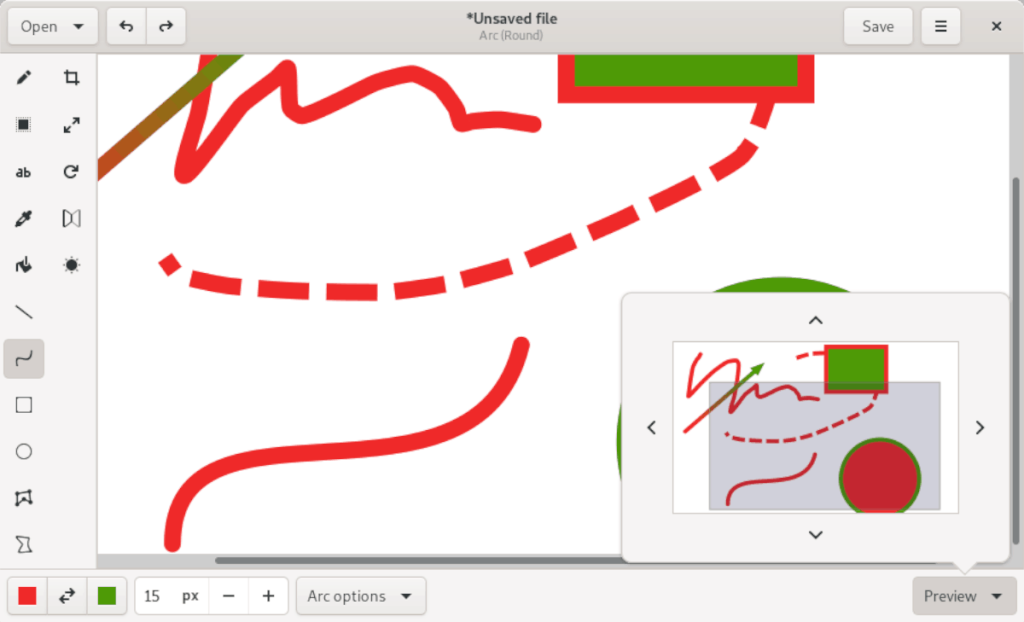
Arch Linux are aplicația Gnome Drawing disponibilă pentru instalare. Aplicația este în AUR și este construită cu codul sursă. Totuși, este plăcut de văzut în AUR, deoarece compilarea manuală a codului sursă este destul de plictisitoare.
Pentru a începe instalarea, va trebui să configurați pachetele Git și Base-devel. Fără aceste pachete, nu va fi posibilă interacțiunea cu AUR. Folosind comanda Pacman , instalați pachetele.
sudo pacman -S git base-devel
După instalarea Git și Base-devel, trebuie să instalați ajutorul Trizen AUR . Trizen automatizează instalarea programelor AUR. Utilizarea acestei aplicații pentru a configura Gnome Drawing este o idee bună, deoarece rezolvarea manuală a dependențelor este uneori plictisitoare și confuză. Pentru a instala Trizen, introduceți comenzile de mai jos.
git clone https://aur.archlinux.org/trizen.git cd trizen makepkg -sri
Cu aplicația Trizen instalată pe computerul dvs. Arch Linux, partea grea s-a terminat. De aici, puteți îndrepta aplicația către Gnome Drawing în AUR pentru a o instala!
trizen -S desen-git
Instrucțiuni de instalare Fedora Linux/OpenSUSE
Din păcate, în prezent nu există un pachet RPM pentru Gnome Drawing nici pe Fedora Linux, nici pe OpenSUSE Linux. Drept urmare, utilizatorii acestor două sisteme de operare care doresc să instaleze Gnome Drawing trebuie să urmeze pachetul Snap sau instrucțiunile de instalare Flatpak din acest ghid.
Snap pachetul de instrucțiuni de instalare
Gnome Drawing este disponibil ca pachet Snap în Ubuntu Snap Store, așa că dacă rulați un sistem de operare Linux care acceptă formatul Snap, veți putea face ca această aplicație să funcționeze mai repede ca niciodată.
Pentru a începe instalarea Gnome Drawing prin Snap, urmați ghidul nostru pentru a afla cum să configurați timpul de execuție Snapd . Apoi, introduceți comanda de instalare rapidă de mai jos pentru ca aplicația să funcționeze.
desen de instalare sudo snap
Instrucțiuni de instalare Flatpak
Potrivit dezvoltatorilor, Flatpak este modalitatea preferată de a distribui Gnome Drawing. Raționamentul lor are sens, deoarece este vizat de Gnome, iar Flatpak face ca acesta să funcționeze pe aproape fiecare desktop Gnome fără efort.
Pentru a face Gnome Drawing să funcționeze pe computerul dvs. Linux prin Flatpak, urmați ghidul nostru pentru a afla cum să configurați cea mai recentă configurație de rulare Flatpak . Apoi, introduceți comenzile de mai jos pentru a instala aplicația.
flatpak remote-add --if-not-exists flathub https://flathub.org/repo/flathub.flatpakrepo flatpak install flathub com.github.maoschanz.drawing

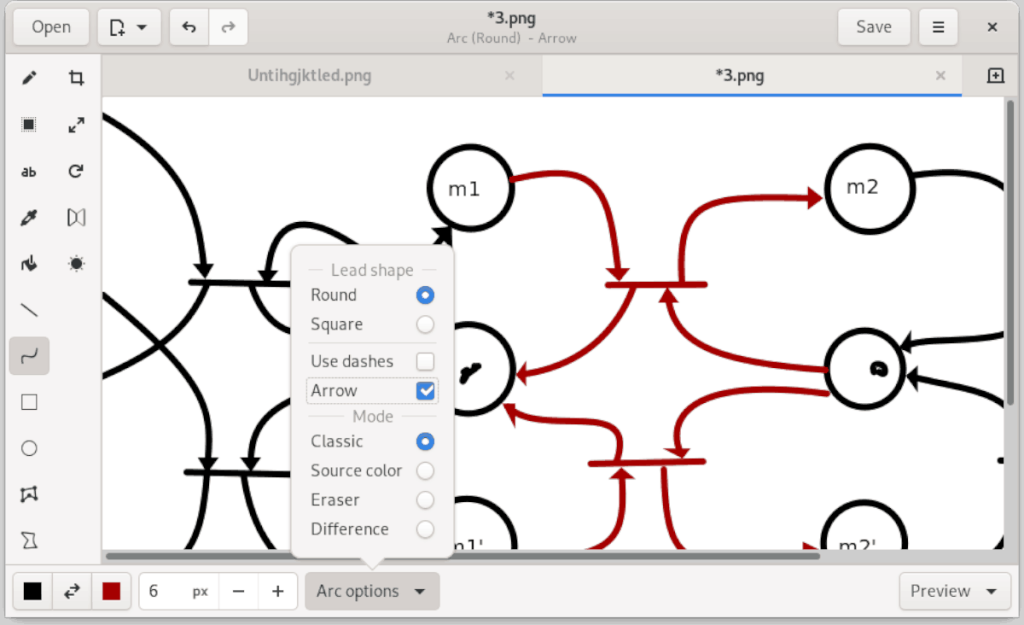
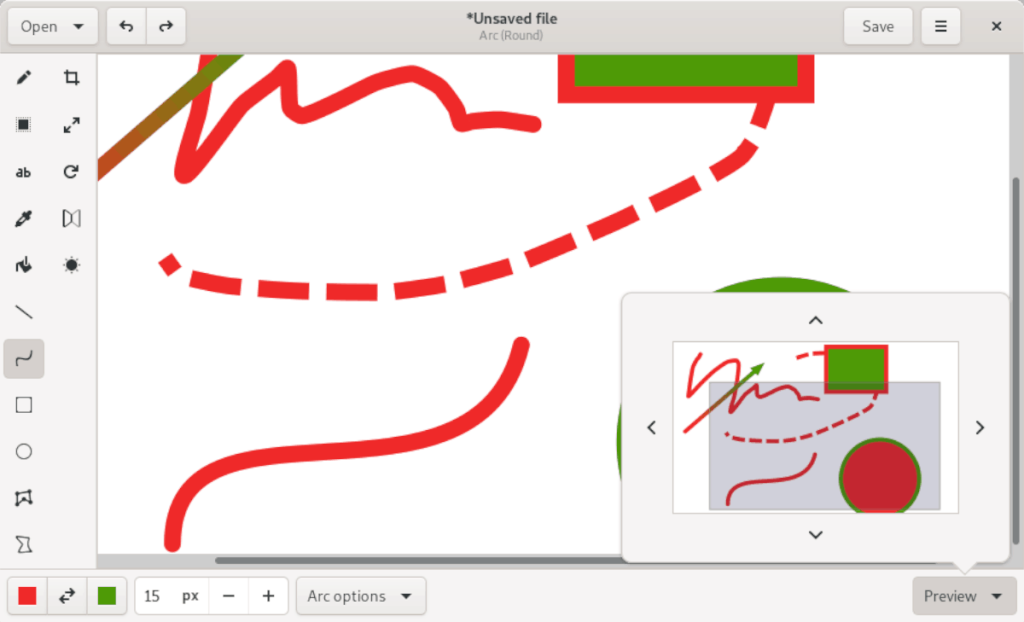



![Descarcă FlightGear Flight Simulator gratuit [Distrează-te] Descarcă FlightGear Flight Simulator gratuit [Distrează-te]](https://tips.webtech360.com/resources8/r252/image-7634-0829093738400.jpg)




